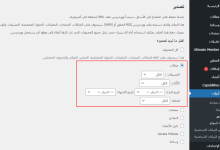في سياق استخدام برنامج LibreOffice Calc، يتم تنسيق البيانات بشكل أساسي لتحسين الرؤية والتحليل وفهم البيانات بشكل أفضل. يقدم LibreOffice Calc مجموعة متنوعة من الأدوات والخيارات التي تمكنك من تنسيق البيانات بطرق مختلفة. دعونا نستعرض بعض الخطوات الرئيسية لتنسيق البيانات في هذا البرنامج.
أولاً وقبل كل شيء، يتعين عليك التأكد من أن البيانات التي تعمل عليها مُدخلة بشكل صحيح وكامل. يمكنك استخدام الخلايا لإدخال القيم والبيانات، وضبط الصيغ إذا كانت البيانات تتطلب ذلك.
ثم، يُعتبر تحديد النطاق الذي تريد تنسيقه أمرًا هامًا. يمكنك تحديد خلايا معينة أو جداول بأكملها باستخدام الفأرة. بمجرد تحديد النطاق، انتقل إلى علامة التبويب “تنسيق” في شريط القوائم الرئيسي.
لتنسيق النصوص والأرقام، يُمكنك استخدام الخيارات المتاحة في قائمة “تنسيق الخلية”. يمكنك تغيير الخطوط، وحجم الخط، والألوان، والتأثيرات النصية. هذا يمكن أن يساعد في إبراز بعض القيم أو العناوين.
لتنسيق الخلية نفسها، يمكنك استخدام خيارات “تنسيق الخلية”. يمكنك تغيير لون الخلفية، وإضافة حواف، وتحديد الحجم والارتفاع. يمكن أيضاً تطبيق تنسيقات مخصصة باستخدام خيارات “تنسيق الخلية”.
لا تنسى الاستفادة من الصيغ الشرطية لتظليل البيانات بناءً على شروط محددة. يمكنك تحديد قواعد لتلوين الخلايا التي تلبي شروط معينة، مما يسهم في إظهار البيانات ذات الأهمية الخاصة.
إذا كنت تعمل مع تواريخ، يمكنك تنسيق الأرقام كتواريخ، ويمكنك حتى اختيار تنسيق الوقت إذا كانت البيانات تتضمن أيضًا معلومات حول الوقت.
في النهاية، يمكنك أيضًا استخدام الرسوم البيانية لتصوير البيانات بشكل أفضل. LibreOffice Calc يوفر مجموعة واسعة من الرسوم البيانية التي يمكنك استخدامها لتوضيح الاتجاهات والنماذج في البيانات.
بهذه الطريقة، يمكنك تنسيق البيانات في LibreOffice Calc بشكل فعّال، مما يجعلها أكثر قابلية للقراءة والفهم لديك ولدى أي شخص يقوم بمراجعة الجداول أو المخططات الخاصة بك.
المزيد من المعلومات

بالطبع، دعوني أوسع على النقاط التي تم التطرق إليها بالفعل وأضيف بعض التفاصيل الإضافية لتحسين فهمك حول تنسيق البيانات في LibreOffice Calc.
عندما يتعلق الأمر بتنسيق النصوص، يمكنك أيضاً استخدام الخيارات الخاصة بالمحتوى مثل توسيع النص أو تحديد نمط الخط (عادي، مائل، خط ثقيل) لتجعل العناوين أو الأقسام الرئيسية تبرز أكثر.
يُمكن استخدام قائمة السحب والإفلات لتغيير ترتيب الأعمدة والصفوف بسهولة. هذا يتيح لك إعادة ترتيب البيانات بشكل فعّال دون الحاجة إلى الكتابة اليدوية.
إضافةً إلى ذلك، يمكنك تنسيق الأرقام باستخدام قائمة “تنسيق الخلية” لتحديد عدد الأماكن العشرية، وتحديد إظهار العلامات الصفرية، وتطبيق صيغ العمليات الحسابية المختلفة.
يمكنك أيضاً تجنب الأخطاء الشائعة عند تنسيق البيانات، مثل الرقم العلمي. يمكنك تحديد تنسيق الأرقام لتجنب تحويل الأرقام الكبيرة إلى رموز علمية وجعلها أكثر قراءة.
في حال تحتاج إلى مراقبة البيانات باستمرار، يمكنك استخدام الشرط التالي لتظليل القيم التي تفي بشرط معين: “تنسيق الشرط”. يمكنك, على سبيل المثال, تظليل الخلايا التي تحتوي على قيم أكبر من أو أقل من قيمة معينة.
كما يمكنك استخدام الأشكال المشروحة للبيانات. يُمكنك إنشاء مخططات بيانية مُبينة أو دائرية أو خطية، مما يجعل البيانات أكثر إيضاحًا وفهمًا.
في النهاية، لا تنسى حفظ عملك بانتظام لتجنب فقدان البيانات، ويمكنك حتى حماية جداول البيانات بكلمة مرور إذا كنت ترغب في الحفاظ على الخصوصية والأمان.
بهذه الإضافات، يمكنك الآن تحسين فعالية تنسيق البيانات في LibreOffice Calc وتحقيق أقصى استفادة من إمكانيات البرنامج لتحسين جودة عملك وفعالية تحليل البيانات.
الكلمات المفتاحية
في المقال السابق حول تنسيق البيانات في LibreOffice Calc، تم استخدام مجموعة من الكلمات الرئيسية لتسليط الضوء على النقاط المهمة والإرشادات العملية. سأقدم الآن شرحًا لكل من هذه الكلمات الرئيسية:
-
تنسيق البيانات:
- الشرح: يشير إلى ترتيب وتنظيم البيانات بطريقة مناسبة لتحسين فهمها وقراءتها.
-
LibreOffice Calc:
- الشرح: هو برنامج جداول البيانات الحر، جزء من حزمة LibreOffice، والذي يتيح للمستخدمين إنشاء وتحليل البيانات بطريقة مماثلة لبرامج الجداول البيانية الأخرى مثل Microsoft Excel.
-
الخيارات المتاحة:
- الشرح: تشير إلى مجموعة من الأدوات والإعدادات التي يمكن للمستخدمين استخدامها لتعديل وتخصيص طريقة عرض البيانات.
-
قائمة “تنسيق الخلية”:
- الشرح: تحتوي على الخيارات التي تمكن المستخدم من تغيير تنسيق الخلية نفسها، مثل لون الخلفية والحواف.
-
قائمة “تنسيق الشرط”:
- الشرح: تستخدم لتحديد الشروط التي يجب تلوين الخلايا بناءً عليها.
-
الأشكال المشروحة:
- الشرح: تشمل مجموعة من الرسوم البيانية التي يمكن استخدامها لتصوير البيانات بشكل أكثر إيضاحًا، مثل المخططات البيانية والأشكال الدائرية.
-
الكلمات الشرطية:
- الشرح: تستخدم لتحديد الشروط التي يجب تحققها من قبل الخلايا لتظليلها أو تحديدها.
-
الفأرة:
- الشرح: جهاز إدخال يستخدم للتفاعل مع البرنامج، والذي يمكن من تحديد النطاق وتنفيذ الإجراءات بسهولة عن طريق النقر والسحب.
-
الصيغ العمليات الحسابية:
- الشرح: تشمل العمليات الرياضية الأساسية مثل الجمع والطرح والضرب والقسمة، ويمكن تطبيقها على الخلايا للحصول على نتائج حسابية.
-
الرقم العلمي:
- الشرح: تنسيق يستخدم لتمثيل الأرقام بشكل علمي، مما يساعد في توفير مساحة وجعل الأرقام كبيرة أكثر قراءة.
هذه الكلمات الرئيسية تمثل جوانب مهمة في تنسيق البيانات في LibreOffice Calc، وتساهم في جعل الجداول والمخططات أكثر فعالية وإيضاحاً.